Mục lục

Đèn màu cam nhấp nháy trên Wi-Fi Cox Panoramic
Thiết bị Wi-Fi Cox Panoramic sử dụng một bộ đèn màu khác để cho biết nhiều sự cố có thể xảy ra. Có tổng cộng bốn màu; lục, lam, đỏ cam và trắng. Do đó, mỗi đèn báo hiệu một tình huống hoặc sự cố khác nhau với thiết bị. Tại đây, chúng ta sẽ tập trung vào các sự cố tiềm ẩn được biểu thị bằng đèn nhấp nháy màu cam .
Xem thêm: Dữ liệu TracFone không hoạt động: 5 cách khắc phụcXem video bên dưới: Giải pháp tóm tắt cho sự cố “Đèn màu cam nhấp nháy” trên Wi-Fi toàn cảnh Cox
Đèn màu cam nhấp nháy trên Wi-Fi toàn cảnh Cox
Đèn màu cam nhấp nháy về cơ bản cho biết bạn đang gặp phải kết nối internet kém. Về mặt kỹ thuật, thiết bị Wi-Fi Cox của bạn đang đăng ký dữ liệu xuôi dòng.

Trong khi đó, có thể có sự cố chung trong vùng lân cận của bạn , vì vậy, trước hết, bạn nên xác định xem đó có phải là sự cố hay không.
Nếu bạn đã xác định rằng sự cố này chỉ xảy ra với thiết bị của mình, bạn sẽ cần thực hiện một số kiểm tra đơn giản để xác định lý do tại sao kết nối của bạn chạy chậm. Có thể có nhiều lý do dẫn đến việc này, vì vậy tốt nhất bạn nên xử lý chúng theo thứ tự.
Trước khi bạn kiểm tra nhiều khía cạnh của thiết bị, lời khuyên của nhà sản xuất là khởi động lại thiết bị . Việc khởi động lại được thực hiện bằng cách tắt nguồn trong khoảng 60 giây rồi khởi động lại. Nếu điều đó không mang lạisống lại, hãy đọc tiếp:

1. Kết nối cáp và dây điện bị lỏng
Trước tiên, bạn nên kiểm tra xem tất cả cáp và dây điện đã được kết nối chắc chắn chưa . Nếu có gì lỏng lẻo, hãy kết nối lại và xem cách đó có khắc phục được sự cố không.
Khi bạn khắc phục sự cố, đèn nhấp nháy màu cam sẽ chuyển sang đèn xanh lục liên tục , vì vậy bạn sẽ biết rằng mọi thứ đã hoạt động tốt trở lại.
2. Tín hiệu xuôi dòng bị hạn chế
Xem thêm: Làm cách nào để nhận bản ghi tin nhắn văn bản từ T-Mobile?Đèn màu cam nhấp nháy có thể là dấu hiệu cho thấy có sự tắc nghẽn trong tín hiệu xuôi dòng . Điều đầu tiên cần làm là di chuyển thiết bị . Thông thường, việc nâng cao vị trí của nó sẽ đủ để nhận được tín hiệu tốt hơn .
Ngoài ra, có thể thiết bị ở quá xa bộ định tuyến . Trong trường hợp này, chỉ cần đặt cả thiết bị và bộ định tuyến của bạn gần nhau hơn là đủ để khắc phục sự cố.
Ngoài ra, có thể có một số chướng ngại vật cản trở tín hiệu . Hãy thử đặt thiết bị hoặc bộ định tuyến của bạn ở một vị trí khác và đảm bảo rằng không có vật thể lớn nào ở giữa chúng có thể cản trở tín hiệu .
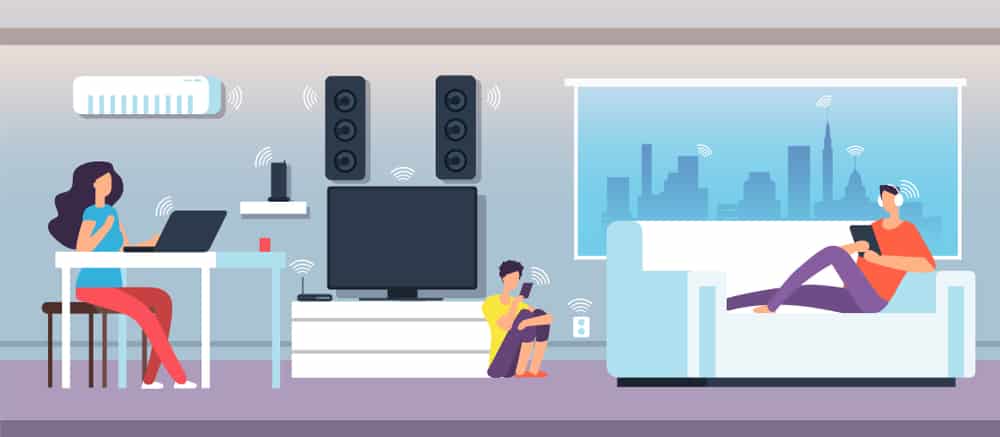
3. Cường độ tín hiệu Wi-Fi yếu
Vấn đề có thể là do có quá nhiều thiết bị được kết nối với bộ định tuyến . Bạn càng kết nối nhiều thiết bị với nó, nhu cầu đặt trên bộ định tuyến của bạn càng lớn và WiFi của bạn càng chậmbiểu diễn.
Do đó, cách tốt nhất để tránh hiệu suất chậm là tắt tất cả các tác vụ nền và ngắt kết nối các thiết bị không hoạt động . Bạn có thể kiểm tra thiết bị nào hiện đang chạy bằng cách kiểm tra cài đặt thiết bị của mình và xóa các thiết bị không cần thiết khỏi danh sách kết nối.

4. Bộ định tuyến lỗi thời
Nếu bạn đã thử tất cả các cách trên nhưng sự cố vẫn tiếp diễn, bạn nên kiểm tra tuổi của bộ định tuyến . Một bộ định tuyến cũ đã lỗi thời có thể là vấn đề. Nếu đúng như vậy, giải pháp duy nhất là mua một bộ định tuyến hiện đại hơn để tận dụng tối đa Cox Panoramic của bạn.
Kết luận:
Cuối cùng, nếu bạn đã thử tất cả các cách trên mà đèn màu cam vẫn nhấp nháy thì đã đến lúc liên hệ với Cox bằng cách gọi cho nhóm hỗ trợ khách hàng của họ .



